SQL2005无法启动SQLServer。请求失败或服务没有及时响应。
停用“通过协议”解决问题。“VIA Protocol”的停用方法:开始-程序-MicrosoftSQLServer2005-配置工具-SQL Server配置管理器-打开,找到“SQLServer2005网络配置”的协议-MSSQLSERVER属性。只需在右边的属性框中禁用“通过协议”即可!
为什么请求无法启动sqlserver配置管理器或者服务无法及时响应?
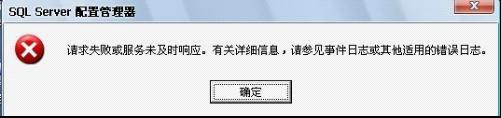
解决方案:
停用“通过协议”解决问题。“VIA Protocol”的停用方法:开始-程序-MicrosoftSQLServer2005-配置工具-SQL Server配置管理器-打开,找到“SQLServer2005网络配置”的协议-MSSQLSERVER属性。只需在右边的属性框中禁用“通过协议”即可!
查一下它的日志,看看中间有没有这样类似的句子,
文件“c:\ program files \ Microsoft SQL server \ MSSQL . 1 \ MSSQL \ data \ mast log . ldf”是压缩文件,但不驻留在只读数据库或文件组中。这个文件必须解压缩。
如果有,可以右键单击sql的文件夹属性,选择高级,在出现的界面中选择“压缩内容以节省磁盘空间”选项,然后确认。
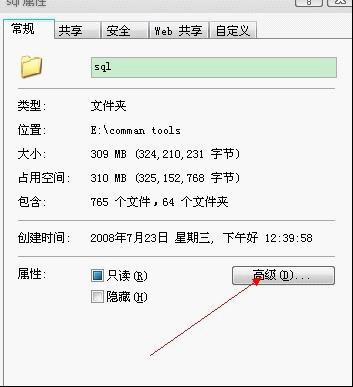
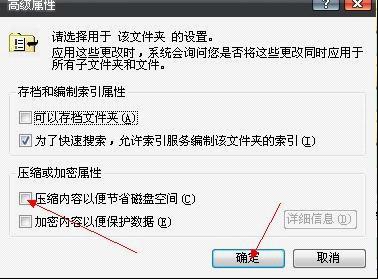
解决SQLServer不允许远程连接的问题
新安装的数据库系统,按照默认安装,很可能在远程连接时报错,通常是报错:‘连接SQLServer2005时,SQLServer默认设置不允许远程连接可能导致此故障。(provider: named pipeline provider,error:40-无法打开到SQLServer的连接)’,现在针对此问题总结如下:
知道SQLServer是网络数据库就很容易解决了。可以简单分为以下几种情况。
1.数据库引擎未启动。有两种启动模式:
(1)开始-程序-Microsoft SQL server 2005-SQL server 2005外设应用配置器,在打开的界面中点击'连接外设应用配置器for services '在打开的界面中找到DatabaseEngine,点击' services '在右侧检查是否已经启动,如果没有,点击' start '确保' start type '是自动的,不是手动的,否则。
(2)打开:开始-程序-MicrosoftSQLServer2005-配置工具-SQLServerConfigurationManager,在SQLServer2005服务中选择SQLServer(MSSQLSERVER),点击工具栏中的‘启动服务’按钮,将服务状态改为启动;
使用上述两种方法时,有时启动时可能会出错,所以需要检查SQLServer2005配置管理器中的SQLServer2005网络配置-MSSQLSERVER协议中的VIA是否启用,如果启用,则禁止使用。然后,你可以执行上面的一个方法。
2.是否允许远程连接。这部分可以简单分为四个方面,即在SQLServer上启用远程连接,启用SQLServer浏览服务,在Windows防火墙中为SQLServer2005创建异常,在Windows防火墙中为“SQLBrowser”创建异常。下面是几个具体的操作方法:
在SQLServer实例上启用远程连接
1.指向“开始-程序-MicrosoftSQLServer2005-配置工具-SQLServer外围应用配置器”
2.在“SQLServer2005外围应用配置器”页上,单击“服务和连接的外围应用配置器”
3.然后点击展开数据库引擎,选择远程连接,在右边选择本地连接和远程连接。
然后选择要使用的协议,(这个地方要启用TCP/IP和命名管道服务!)单击“应用”,您将看到以下消息:
"在数据库引擎服务重新启动之前,对连接设置所做的更改不会生效。",单击确定按钮返回。
4.展开“数据库引擎”,选择“服务”,点击右边的“停止”,等到MSSQLSERVER服务停止,
然后单击Start重新启动MSSQLSERVER服务。
启用SQLServer浏览器服务
1.指向“开始-程序-MicrosoftSQLServer2005-配置工具-SQLServer外围应用配置器”
2.在“SQLServer2005外围应用配置器”页上,单击“服务和连接的外围应用配置器”
3.然后点击展开“SQLServerBrowser”,选择“服务”,在右边的“启动类型”中选择“自动”,
再次点击“开始”,点击“确定”按钮返回。
在Windows防火墙中为SQLServer2005创建例外
1.在Windows防火墙设置界面中,选择“例外”选项卡,然后单击“添加程序”
2.单击“添加程序窗口”中的“浏览”
3.然后找到“C:\ Program Files \ Microsoft Files \ Microsoft SQL Server \ MSSQL . 1 \ MSSQL \ Binn \ SQL servr . exe”,
单击确定返回。
注意:根据SQLServer2005的安装,路径可能会有所不同。MSSQL.1是一个占位符,对应于数据库实例ID。
4.对需要打开远程访问的每个SQLServer2005实例重复步骤1到3。
在Windows防火墙中为“SQLBrowser”创建例外
1.在Windows防火墙设置界面中,选择“例外”选项卡,然后单击“添加程序”
2.单击“添加程序窗口”中的“浏览”
3.然后找到“C:\ Program Files \ Microsoft Files \ Microsoft SQL Server \ 90 \ shared \ SQL browser . exe”,
单击确定返回。
注意:根据SQLServer2005的安装,路径可能会有所不同。当用开发时。NET中,会遇到使用连接字符串连接SQLServer2005数据库的问题。机器名和本地主机都可以连接,但是不能使用IP地址。解决方案是在SQLServer实例上启用本地和远程连接,并在选择协议时使用TCP/IP和命名管道服务。
当您尝试从远程计算机连接到MicrosoftSQLServer2005的实例时,可能会收到错误信息。当您使用任何程序连接到SQLServer时,都可能发生此问题。例如,当使用SQLCMD实用工具连接到SQLServer时,您会收到以下错误信息:
Sqlcmd:错误:MicrosoftSQLNativeClient:建立与服务器的连接时出错。当连接到SQLServer2005时,SQLServer默认情况下不允许远程连接这一事实可能会导致失败。
如果SQLServer2005未配置为接受远程连接,则可能会出现此问题。默认情况下,SQLServer2005ExpressEdition和SQLServer2005DeveloperEdition不允许远程连接。若要将SQLServer2005配置为允许远程连接,请完成以下所有步骤:
在要从远程计算机连接到的SQLServer实例上启用远程连接。
打开SQLServerBrowser服务。
配置防火墙以允许与SQLServer和SQLServerBrowser服务相关的网络通信。
本文描述了如何完成这些步骤。
若要在SQLServer2005实例上启用远程连接并打开SQLServerBrowser服务,请使用SQLServer2005的外围应用配置器工具。安装SQLServer2005时会安装外围应用配置器工具。为SQL server 2005 express edition edition或SQLServer2005DeveloperEdition启用远程连接。
必须为要从远程计算机连接到的每个SQLServer2005实例启用远程连接。为此,请遵循以下步骤:nbs

